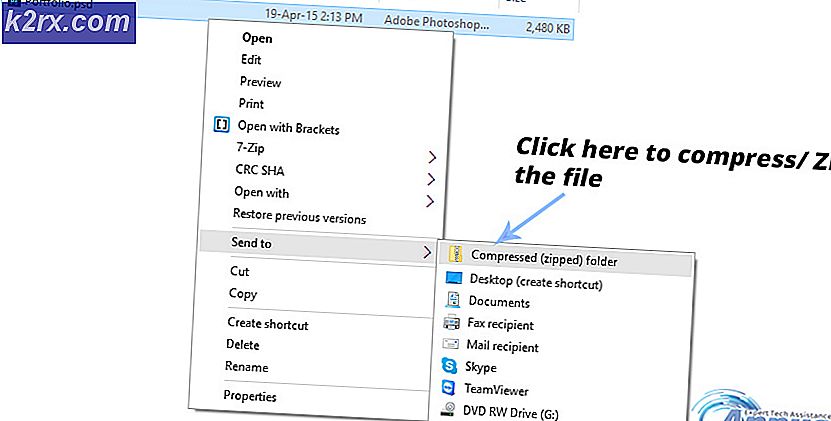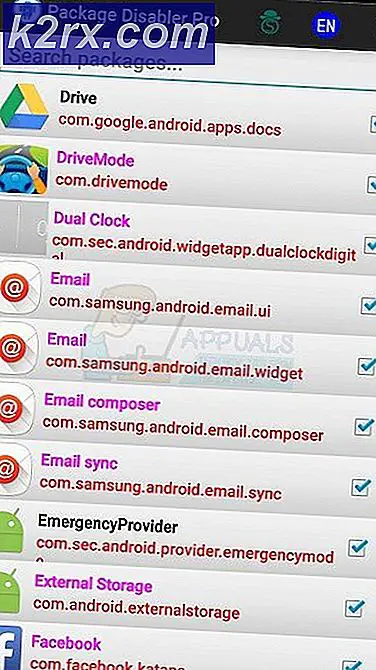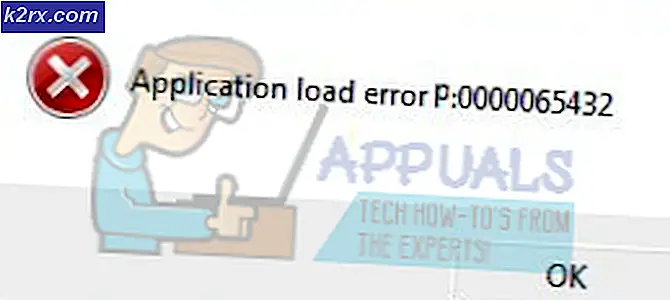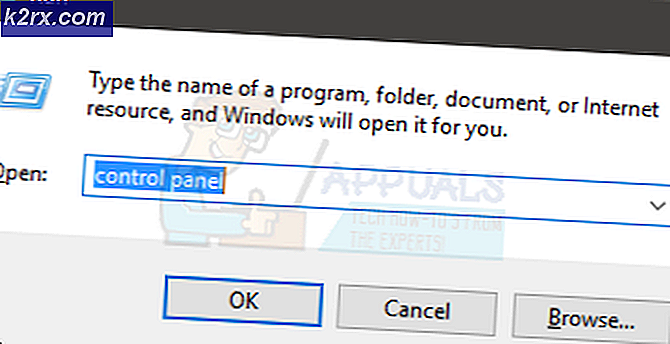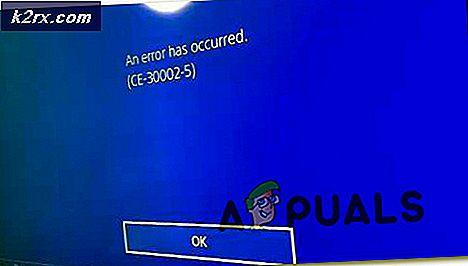Lös Xbox One Party Error 0x8923401C
För de flesta användare är Fel 0x8923401C visas när de försöker gå med eller skapa en fest. I de flesta fall hindrar detta problem dem effektivt från att delta i någon form av onlineaktivitet med sina vänner eftersom de inte riktigt kan kommunicera. Ibland åtföljs felkoden av meddelandet "Dina nätverksinställningar blockerar partchatt".
Vad orsakar felet '0x8923401C' på Xbox One?
Det finns flera olika scenarier som i slutändan kan orsaka detta problem:
Metod 1: Kontrollera statusen för Xbox Live-servrar
Innan du börjar implementera några reparationsstrategier, låt oss börja den här felsökningsguiden genom att göra nödvändiga undersökningar för att säkerställa att problemet bara uppstår lokalt. Som det har hänt tidigare har 0x8923401C fel kan uppstå på grund av ett tillfälligt problem med Xbox-server orsakat av en DDoS-attack eller av en underhållsperiod.
För att utesluta denna möjlighet, gå till den här länken (här) och se om några Xbox-tjänster (särskilt kärntjänster) för närvarande har problem.
Notera: Om undersökningen ovan har visat att du fortfarande har att göra med ett serverproblem, kan ingen av korrigeringarna nedan hjälpa dig att lösa just detta problem. Om utredningen bekräftar att du har att göra med ett serverproblem är den enda lönsamma reparationsstrategin att vänta tills Microsofts ingenjörer lyckas lösa problemet.
Men om utredningen inte avslöjade några serverproblem, gå ner till nästa möjliga fix nedan för instruktioner om hur du fixar 0x8923401C fel.
Metod 2: Öppna NAT
Som det visar sig är en av de vanligaste problemen som är kända för att bidra till uppenbarelsen av denna fråga en NAT-typ som är Stängd. Beroende på vilka spel du spelar kan det också orsaka fel med olika multiplayer-spel. Men viktigast av allt kommer det att störa att du tröstar förmågan att skapa och gå med i fester.
I det här fallet kan du lösa problemet genom att se till att NAT öppnas för din konsol. Men att göra detta kommer att kräva lite manuellt arbete från din sida. Det mest effektiva sättet att säkerställa att din NAT öppnas är att aktivera UPnP (Universal Plug and Play).
Genom att aktivera UPnP tillåter du i princip dina applikationer och spel att vidarebefordra portar automatiskt, så att du inte behöver skapa dem manuellt. Genom att aktivera din UPnP på routernivå säkerställer instruktionerna nedan att din NAT-typ förblir öppen.
Här är vad du behöver göra för att aktivera UPnP på din router:
- Se till att din konsol är ansluten till routern du ska komma åt. Öppna sedan din webbläsare, skriv 192.168.0.1 eller 192.168.1.1 och tryck Stiga på för att öppna inställningssidan för din router / modem.
Notera: Om de generiska routeradresserna inte fungerar, sök online efter specifika steg för att komma åt dina routerinställningar.
- När du kommer till inloggningssidan, sätt in dina uppgifter för att logga in. I de flesta fall är standardanvändarnamnet 'administration' och lösenordet är antingen 'administration' eller ‘1234’.
Notera: Om autentiseringsuppgifterna inte matchar, sök efter specifika steg enligt din routermodell.
- När du lyckats komma in i dina routerinställningar, leta efter Avancerad inställningsmenyn. Gå sedan till fliken NAT Vidarebefordran och leta efter UPnP-undermeny. När du lyckats hitta den, aktivera den och slå Spara.
Notera: Instruktionerna ovan utfördes på en TP-Link-router. Om du använder en annan routertillverkare kommer menyerna ovan att vara olika. Men nästan alla tillverkare inkluderar UPnP-inställningarna i NAT-vidarebefordringsmenyn.
- När du lyckats aktivera UPnP startar du om både din router och konsolen för att öppna de nödvändiga portarna.
- Försök att skapa eller gå med i en fest igen och se om problemet nu är löst.
Om samma sak 0x8923401C fel uppstår fortfarande, gå ner till nästa metod nedan.
Metod 3: Utföra en motorcykelprocedur
Om metoden ovan har avslöjat att din NAT är redan öppen, din bästa chans att fixa 0x8923401C fel är att utföra en motorcykelprocedur.
Denna åtgärd gör att du kan bli av med de flesta temporära filer och kvarvarande installationsprogramvaror som kan vara ansvariga för detta fel. Denna process kommer i huvudsak att tömma strömkondensatorerna men rensar också tempdatamappen. Enligt olika berörda användare kommer den här åtgärden att lösa majoriteten av firmwarrelaterade problem som kan sluta utlösa 0x8923401C-fel.
Flera berörda användare har bekräftat att stegen nedan har gjort det möjligt för dem att lösa problemet helt genom att följa instruktionerna nedan. Här är en snabbguide om hur du gör en motorcykel på din Xbox One-konsol för att ta hand om 0x8923401C fel:
- När din konsol är helt påslagen (inte i viloläge), håll ned Xbox-knappen (på din konsol).
- Håll knappen intryckt i cirka 10 sekunder eller tills du ser att lysdioden på konsolens framsida slutar blinka. När du ser detta beteende släpper du äntligen Xbox-knappen.
- När du är klar med steg 2, vänta en hel minut innan du försöker öppna konsolen igen. Om du vill vara extra noggrann rekommenderar vi att du kopplar bort strömkabeln fysiskt från uttaget för att säkerställa att proceduren lyckas.
- tryck på Xbox-konsol igen (men håll inte den intryckt som tidigare).
- Håll utkik efter startanimeringslogotypen under nästa startprocedur. Om du ser det, ta det som en bekräftelse på att motorcykelproceduren har lyckats.
- När startsekvensen är klar upprepar du den åtgärd som tidigare orsakade 0x8923401C fel och se om problemet nu är löst.